轻松掌握U盘启动全流程
当你组装好一台性能强劲的新电脑,或是需要为旧电脑注入新活力时,重新安装操作系统往往是必经之路,而使用U盘作为安装介质,凭借其速度快、便携性高的优势,已成为最主流的选择,如何让电脑从U盘启动而非硬盘,常常让初次尝试的朋友感到困惑,别担心,这份清晰的操作指南将带你一步步完成。
核心准备:制作可启动U盘

- 关键工具: 你需要一个容量至少8GB的U盘(建议USB 3.0以获得更快速度)和一份纯净的Windows系统镜像文件(ISO格式,务必从微软官网获取)。
- 制作利器: 微软官方提供的“Media Creation Tool”是最安全可靠的选择,运行工具,选择“为另一台电脑创建安装介质”,插入U盘,按照指引操作,它会自动下载镜像并制作成可启动安装盘,Rufus等第三方工具也是常用选项,但务必确保来源可靠。
启动前的关键一步:进入BIOS/UEFI设置 组装电脑(或任何电脑)从特定设备启动的指令,需要在开机瞬间下达,这就是BIOS(传统基本输入输出系统)或更现代的UEFI(统一可扩展固件接口)固件设置界面的作用。
- 时机至关重要: 在按下电脑电源按钮后,立刻开始连续、快速地敲击指定的按键,这个时机非常短暂,错过就需要重启重试。
- 常见进入按键: 不同品牌主板按键不同,最常见的是:
- Delete (Del) 键: 华硕、微星、技嘉等主流品牌主板普遍使用。
- F2 键: 也非常常见,如部分华硕、戴尔品牌机。
- 其他可能按键: F1, F10, F12, Esc (具体请查阅你的主板说明书或留意开机瞬间屏幕底部的提示信息)。
核心任务:调整启动顺序 成功进入BIOS/UEFI设置界面后(界面风格各异,可能是蓝灰底的传统菜单或图形化界面),我们的目标很明确——让U盘成为第一启动项。
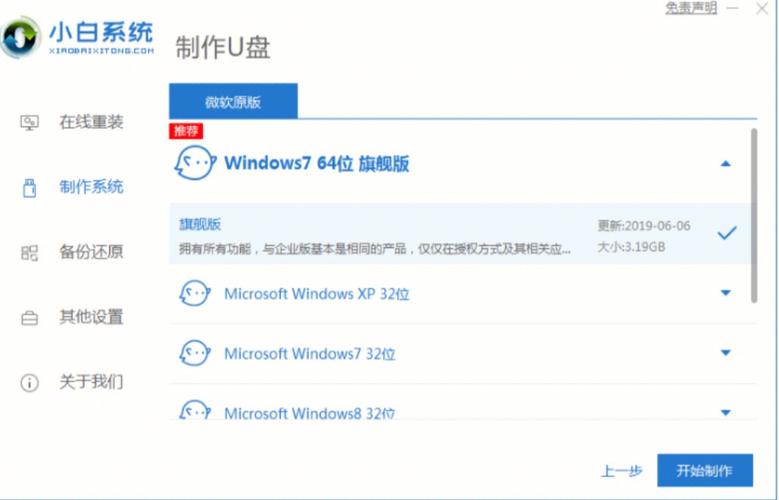
- 寻找启动选项: 在界面中寻找包含“Boot”、“Startup”、“Boot Order”或“Boot Priority”字样的选项卡或菜单,使用键盘方向键导航。
- 识别你的U盘: 在启动设备列表中,找到代表你U盘的条目,它通常会被标识为:
- USB品牌的名称(如“SanDisk Ultra”)
- “USB HDD”
- “UEFI: [你的U盘品牌/型号]” (这是更理想的选项,对应UEFI启动模式)
- “Removable Devices”
- 提升启动优先级:
- 使用界面提示的特定按键(通常是 +/- 键 或 F5/F6 键)将你的U盘移动到启动顺序列表的最顶端(即“1st Boot Device”或类似位置)。
- 有些界面提供直接选择第一启动项的菜单,找到并选择你的U盘即可。
- 重要考量:启动模式 (Legacy BIOS vs UEFI)
- UEFI模式 (推荐): 如果你的硬盘是GPT分区格式(新组装电脑或大容量硬盘通常如此),并且U盘是以支持UEFI的方式制作的(使用Media Creation Tool制作默认支持),务必选择带有“UEFI”前缀的U盘启动项,这种模式启动更快、更安全(支持Secure Boot)、支持大于2TB的硬盘。
- Legacy BIOS (CSM)模式: 如果你的硬盘是古老的MBR分区格式,可能需要选择不带“UEFI”的U盘启动项(如“USB HDD”),并确保在BIOS中启用了“Legacy Support”或“CSM (兼容性支持模块)”选项,但新平台强烈建议使用UEFI+GPT组合。
- 保存并退出: 调整完毕后,找到“Save & Exit”(保存并退出)或类似选项(通常是 F10 键),确认保存更改,电脑将自动重启。
便捷方法:使用启动菜单 (Boot Menu) 如果你只是临时需要从U盘启动一次安装系统,不想永久改动BIOS启动顺序,启动菜单是更快捷的选择。
- 触发按键: 开机后立即连续敲击启动菜单专用键,常见的有:
- F11 键: 微星、华擎等主板常用。
- F8 键: 部分华硕主板。
- F12 键: 技嘉、戴尔、联想等品牌常用。
- Esc 键: 惠普等品牌可能使用。
- (同样,查阅主板说明书或观察开机提示最准确)。
- 选择U盘启动: 屏幕上会弹出一个简易菜单,列出当前可用的启动设备(硬盘、光驱、U盘等),使用方向键或数字键选择标识清楚的U盘项(同样优先选带“UEFI”前缀的),按回车确认,电脑将直接从U盘启动进入安装程序。
常见问题与注意事项
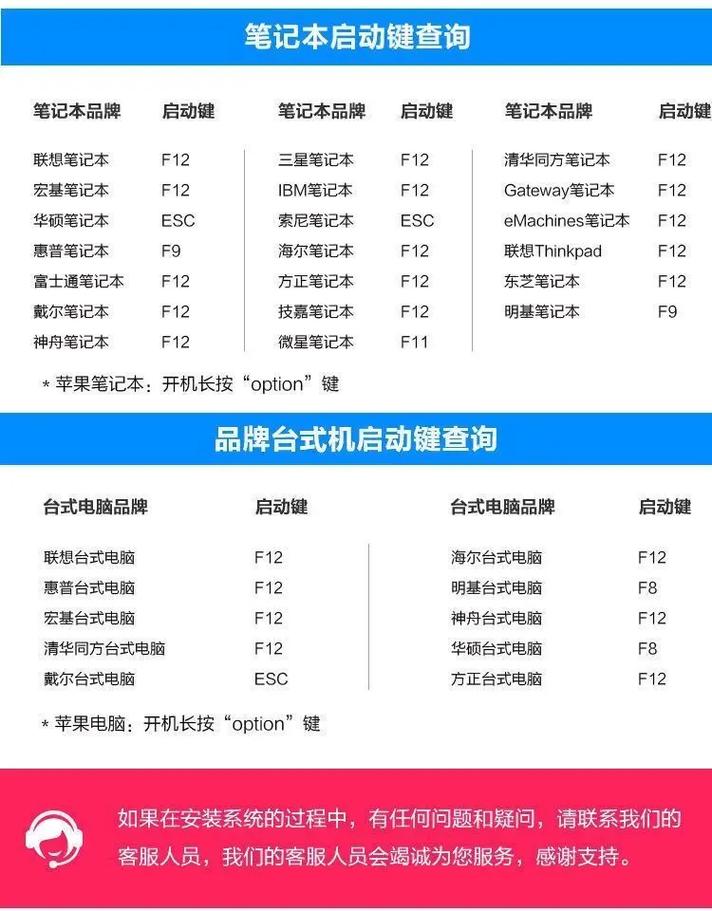
- U盘未被识别:
- 尝试将U盘插入主板后部的USB接口(尤其是USB 2.0口),有时前置接口供电或识别不稳定。
- 重启电脑或重新插拔U盘。
- 检查U盘制作是否正确(可换台电脑测试能否启动)。
- 在BIOS的“Advanced”或“Integrated Peripherals”设置中,确保USB端口控制器已启用。
- 无法进入BIOS/启动菜单:
- 关闭Windows快速启动: 在Windows系统(如果能进的话)的“电源选项”->“选择电源按钮的功能”->“更改当前不可用的设置”中,取消勾选“启用快速启动”,此功能会跳过部分启动检测过程。
- 禁用Secure Boot (如使用Legacy模式): 在UEFI BIOS设置中,“Security”或“Boot”选项卡下找到Secure Boot选项,暂时将其设为“Disabled”(安装完成后可重新开启,需配合UEFI模式安装的系统)。
- 安装程序提示“无法安装到此磁盘”:
- 这通常是因为目标磁盘的分区表格式(MBR/GPT)与当前启动模式(Legacy/UEFI)不匹配,在安装程序到达选择磁盘步骤时,删除目标磁盘上所有分区(注意备份数据!),让安装程序自动创建所需的分区格式(UEFI模式对应GPT),也可手动使用
shift+F10调出命令提示符,用diskpart命令进行转换(convert gpt或convert mbr)。
- 这通常是因为目标磁盘的分区表格式(MBR/GPT)与当前启动模式(Legacy/UEFI)不匹配,在安装程序到达选择磁盘步骤时,删除目标磁盘上所有分区(注意备份数据!),让安装程序自动创建所需的分区格式(UEFI模式对应GPT),也可手动使用
经验之谈 让组装电脑从U盘启动,关键在于掌握进入设置界面的时机和正确调整启动顺序,优先尝试启动菜单是最便捷的临时方案,对于新组装的电脑或新硬盘,强烈推荐采用UEFI启动模式配合GPT分区格式,这是现代硬件的最佳实践,能充分发挥性能并避免兼容性问题,确保U盘制作无误,多留意开机瞬间的屏幕提示,操作几次后就能轻松掌握,安装过程耐心细致,选择正确的目标分区,新系统很快就能运行起来。


